Online Docs
Người ký đăng nhập vào trang ký thông qua email nhận được. Giao diện trang ký sẽ hiển thị như hình dưới đây:
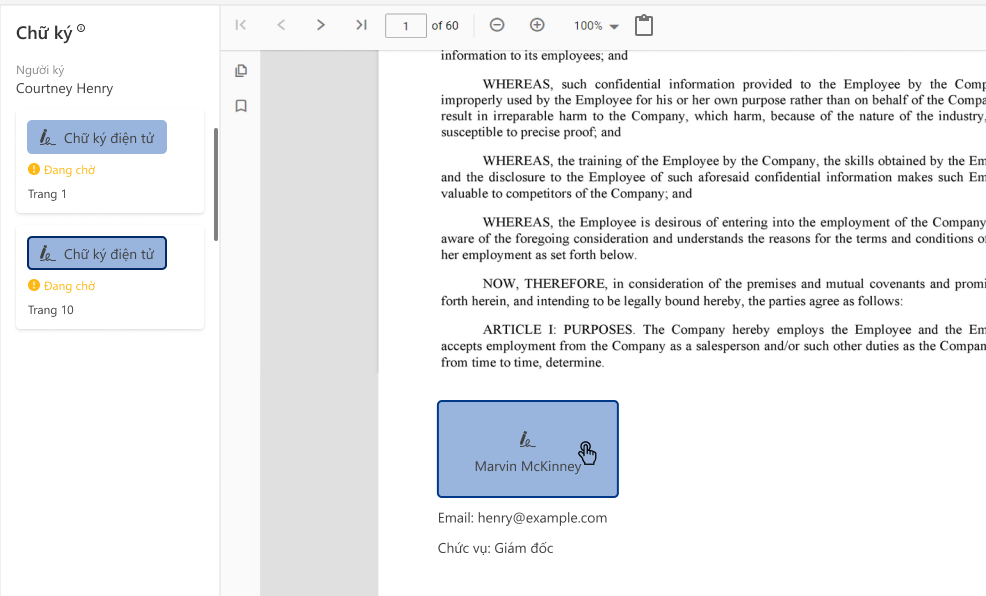
Người dùng click vào mục “Chữ ký” ở bên trái để đến vùng ký, hoặc kéo chuột trực tiếp trên file để di chuyển đến vị trí ký mong muốn.
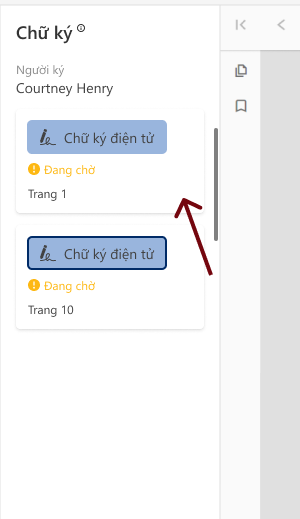
Sau khi đến vùng ký, người ký click vào vị trí cần ký trên file.
Hệ thống sẽ mở trang ký, nơi người dùng có thể chọn chữ ký số có sẵn hoặc tạo chữ ký mới để thực hiện ký.
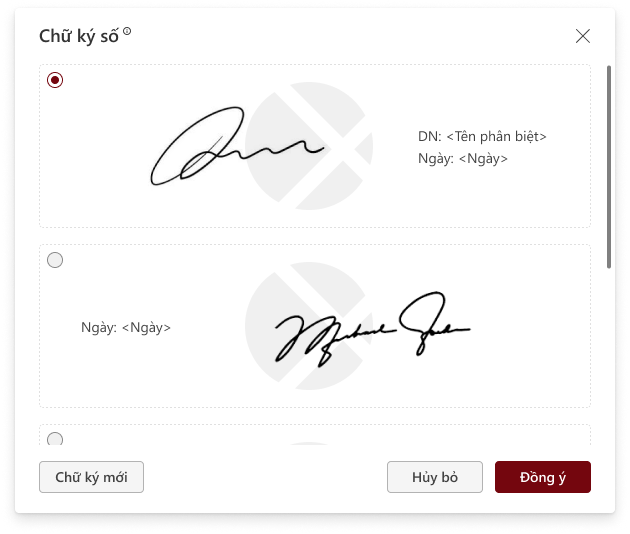
Sau khi chọn hoặc tạo chữ ký, người dùng click “Đồng ý” để hoàn tất việc lấy chữ ký và ký trên file.
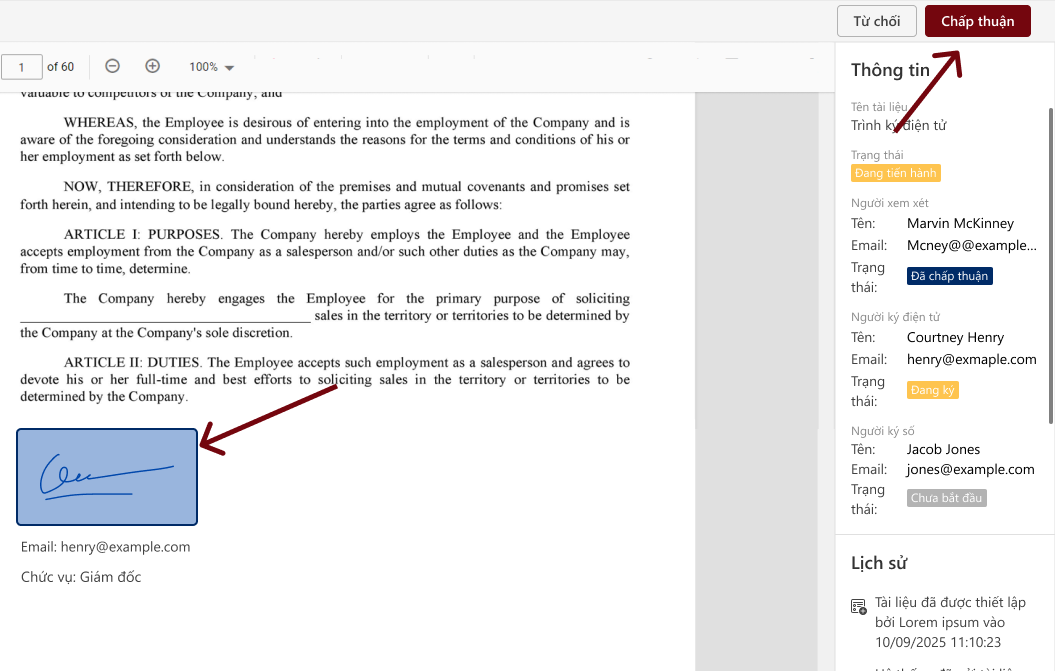
Nhấn vào nút Ký chữ ký số để thực hiện ký. Chọn loại ký là USB Token.
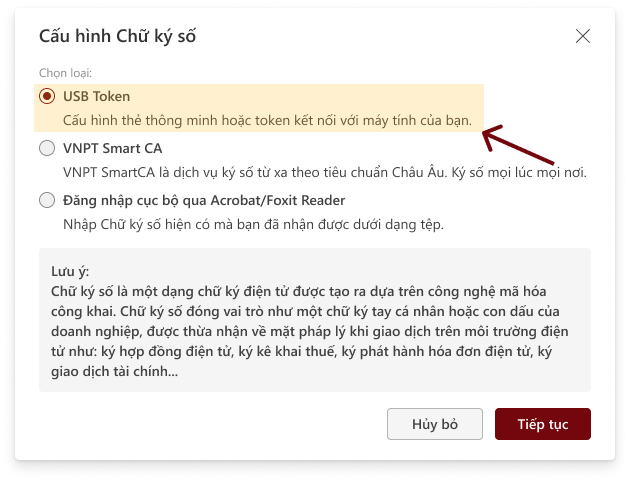
Thao tác tương tự như ký số, nhưng chọn loại ký là VNPT Smart CA.
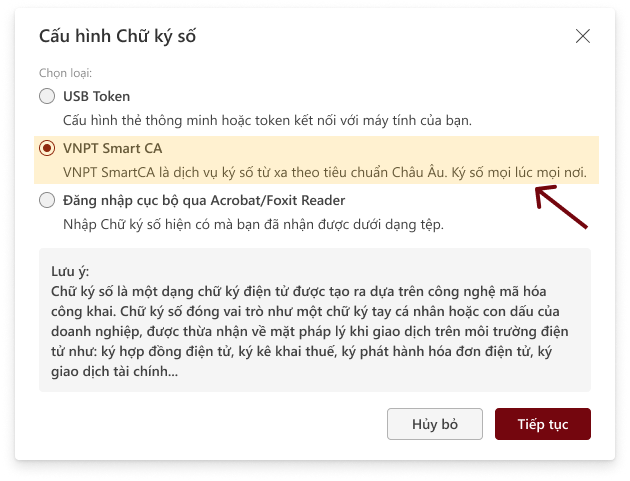
Người ký nhập thông tin tài khoản/CCCD/Hộ chiếu/Mã số thuế.
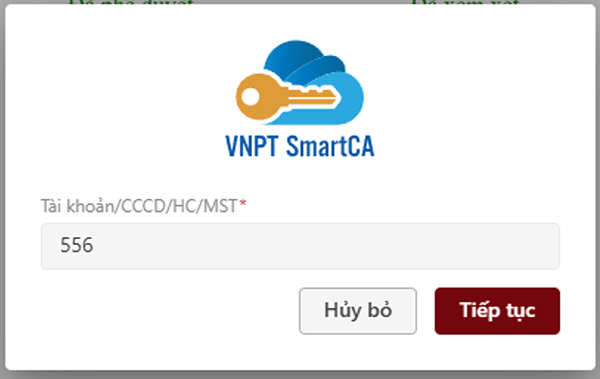
Hệ thống sẽ gửi tin nhắn thông báo xác nhận đến điện thoại người ký.
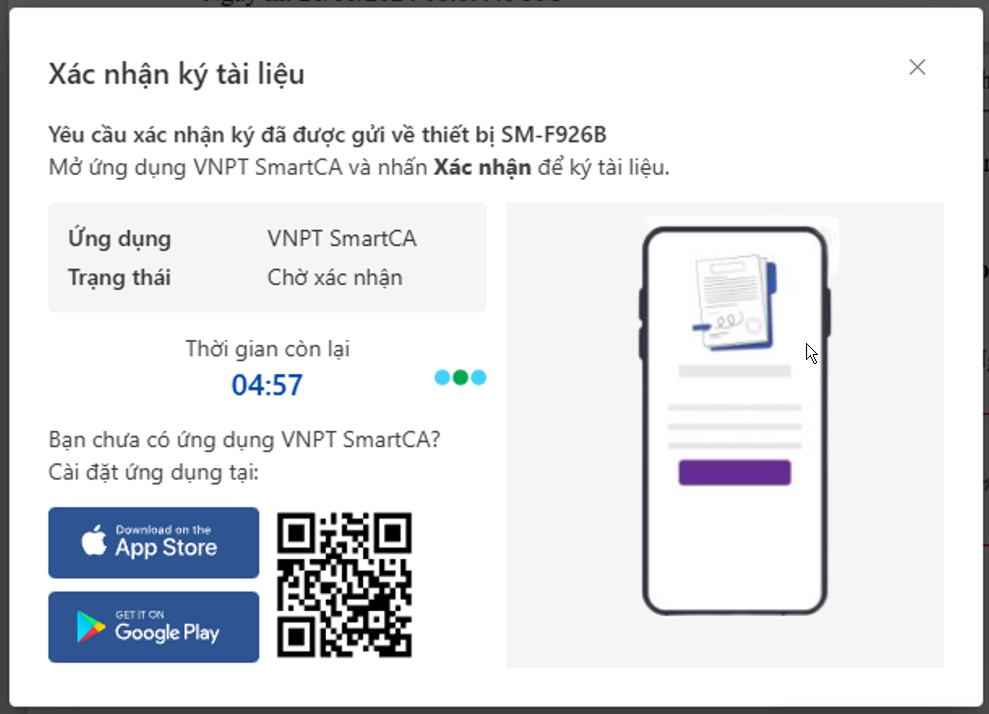
Người dùng mở ứng dụng VNPT SmartCA và chọn Ký số để ký tài liệu.
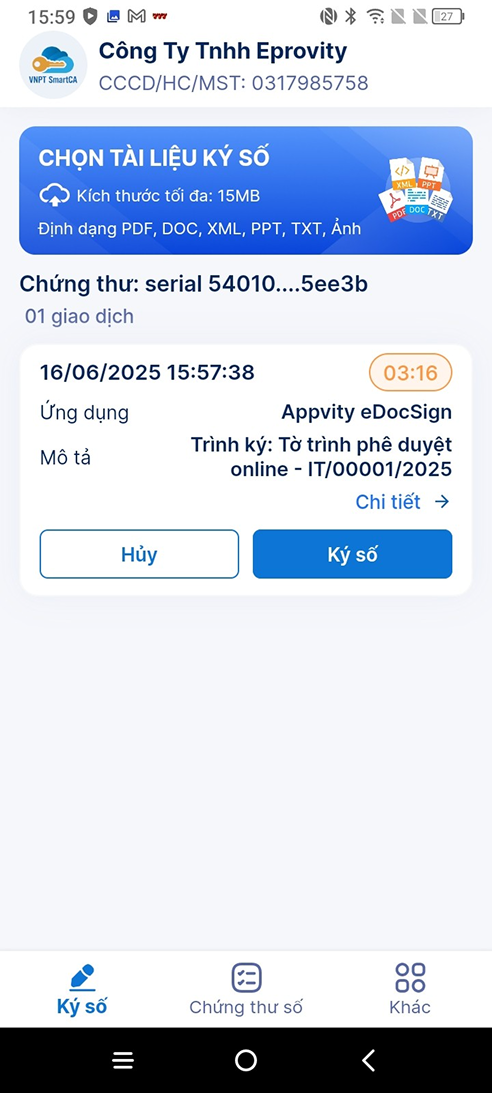
Nhập mã Pin rồi nhấn Xác nhận để hoàn tất ký số.
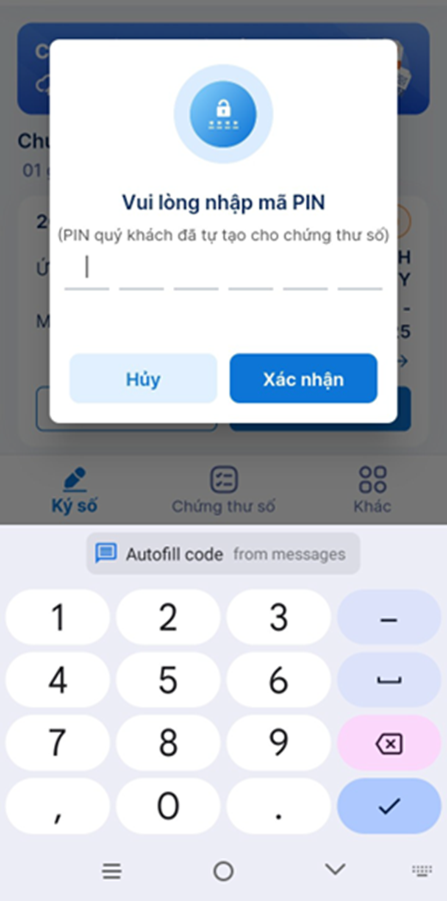
Comment